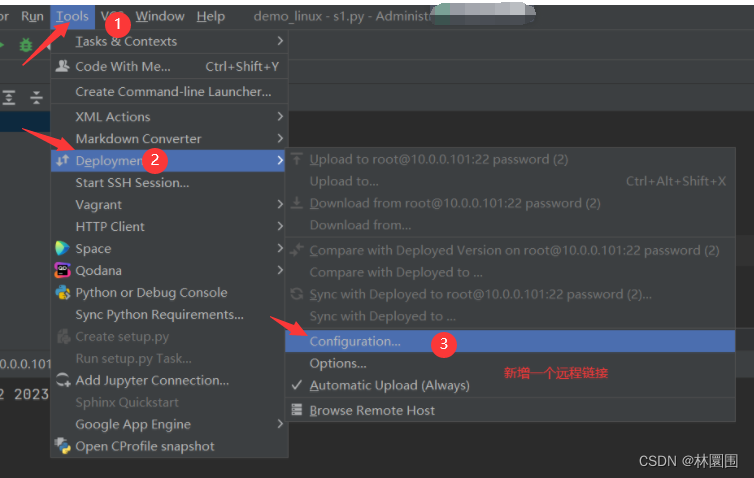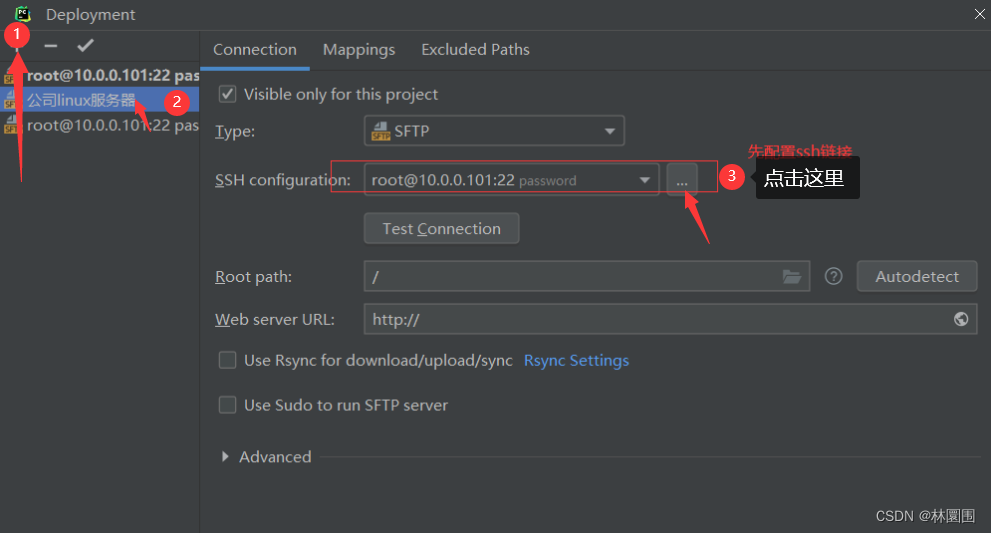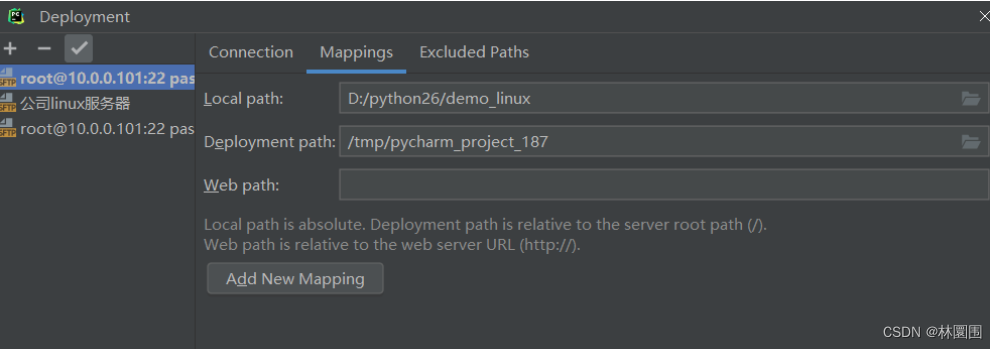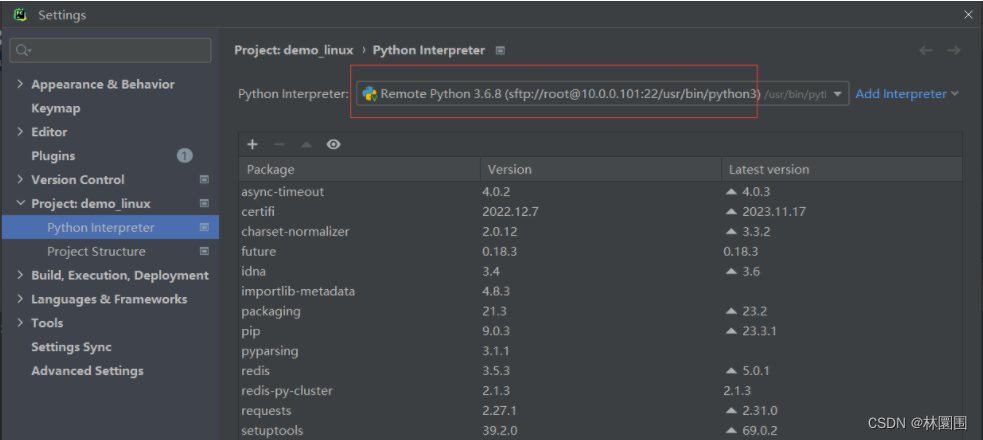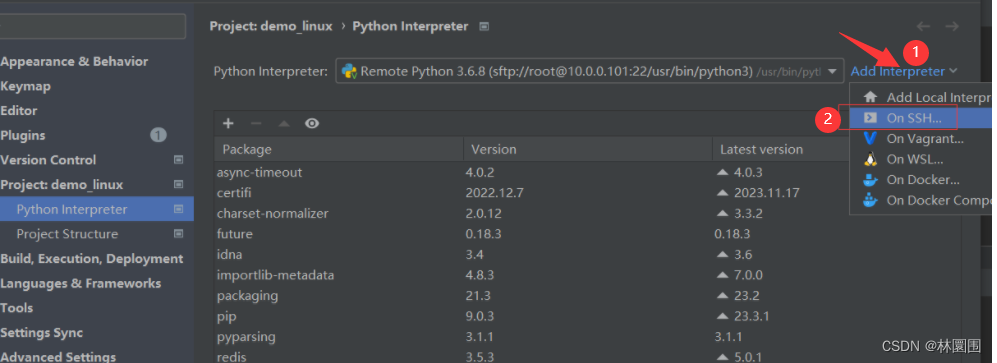mysql 主从搭建、django实现读写分离、django中多redis缓存、django中使用连接池、pycharm远程linux开发
1 mysql 主从搭建
2 django实现读写分离
3 django中多redis缓存
4 django中使用连接池
5 pycharm远程linux开发
1 mysql 主从搭建
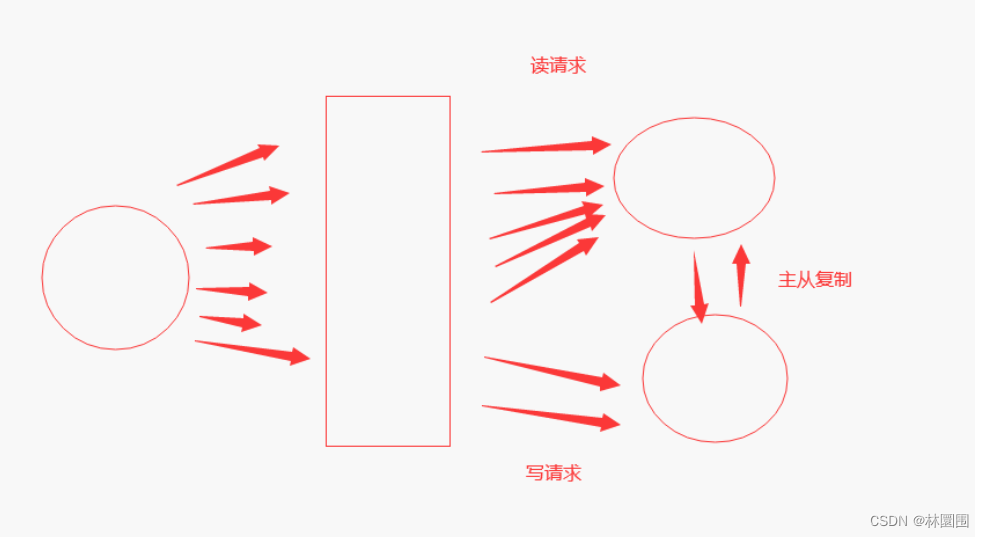
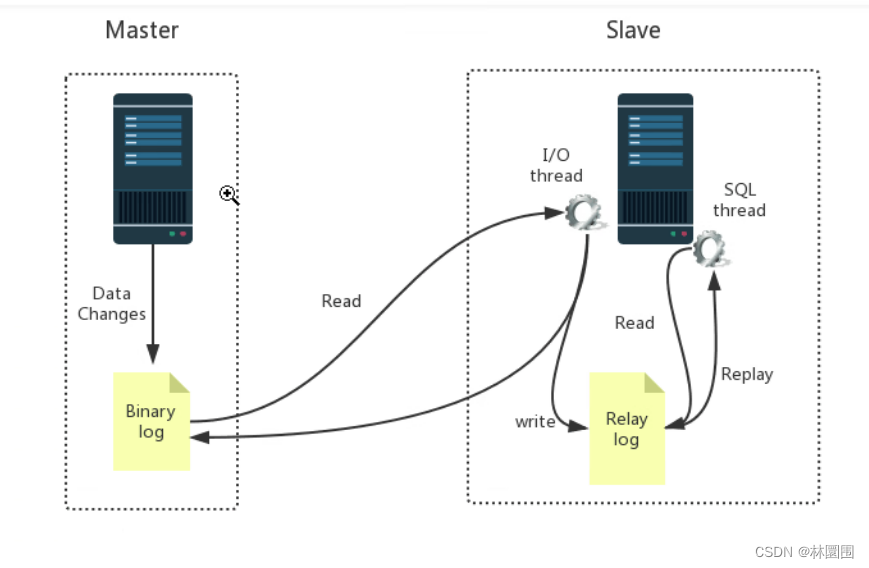
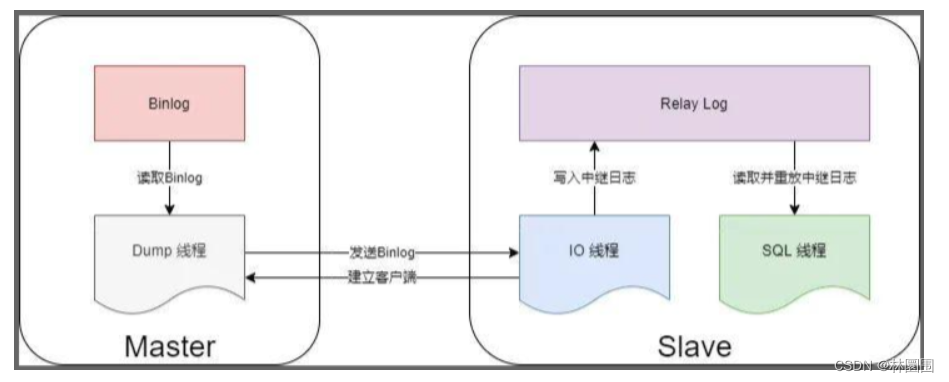
# 之前做过redis的主从,很简单
# mysql 稍微复杂一些, 搭建mysql主从的目的是?
-读写分离
-单个实例并发量低,提高并发量
-只在主库写,读数据都去从库
# 原理
MySQL服务器之间的主从同步是基于二进制日志机制(binlog),主服务器使用二进制日志来(binlog)记录数据库的变动情况,从服务器通过读取和执行该日志文件来保持和主服务器的数据一致
# mysql 主从原理
步骤一:主库db的更新事件(update、insert、delete)被写到binlog
步骤二:从库发起连接,连接到主库
步骤三:此时主库创建一个binlog dump thread线程,把binlog的内容发送到从库
步骤四:从库启动之后,创建一个I/O线程,读取主库传过来的binlog内容并写入到relay log.
步骤五:还会创建一个SQL线程,从relay log里面读取内容,从Exec_Master_Log_Pos位置开始执行读取到的更新事件,将更新内容写入到slave的db.
# 搭建步骤 :准备两台机器 (mysql的docker镜像模拟两台机器)
-主库:10.0.0.101 33307
-从库:10.0.0.101 33306
# 第一步:拉取mysql5.7的镜像
# 第二步:创建文件夹,文件(目录映射)
mkdir /home/mysql
mkdir /home/mysql/conf.d
mkdir /home/mysql/data/
touch /home/mysql/my.cnf
mkdir /home/mysql1
mkdir /home/mysql1/conf.d
mkdir /home/mysql1/data/
touch /home/mysql1/my.cnf
# 第三步(重要):编写mysql配置文件(主,从)
#### 主的配置####
[mysqld]
user=mysql
character-set-server=utf8
default_authentication_plugin=mysql_native_password
secure_file_priv=/var/lib/mysql
expire_logs_days=7
sql_mode=STRICT_TRANS_TABLES,NO_ZERO_IN_DATE,NO_ZERO_DATE,ERROR_FOR_DIVISION_BY_ZERO,NO_ENGINE_SUBSTITUTION
max_connections=1000
server-id=100
log-bin=mysql-bin
[client]
default-character-set=utf8
[mysql]
default-character-set=utf8
#### 从库的配置#####
[mysqld]
user=mysql
character-set-server=utf8
default_authentication_plugin=mysql_native_password
secure_file_priv=/var/lib/mysql
expire_logs_days=7
sql_mode=STRICT_TRANS_TABLES,NO_ZERO_IN_DATE,NO_ZERO_DATE,ERROR_FOR_DIVISION_BY_ZERO,NO_ENGINE_SUBSTITUTION
max_connections=1000
server-id=101
log-bin=mysql-slave-bin
relay_log=edu-mysql-relay-bin
[client]
default-character-set=utf8
[mysql]
default-character-set=utf8
#第三步:启动mysql容器,并做端口和目录映射
docker run -di -v /home/mysql/data/:/var/lib/mysql -v /home/mysql/conf.d:/etc/mysql/conf.d -v /home/mysql/my.cnf:/etc/mysql/my.cnf -p 33307:3306 --name mysql-master -e MYSQL_ROOT_PASSWORD=123456 mysql:5.7
docker run -di -v /home/mysql1/data/:/var/lib/mysql -v /home/mysql1/conf.d:/etc/mysql/conf.d -v /home/mysql1/my.cnf:/etc/mysql/my.cnf -p 33306:3306 --name mysql-slave -e MYSQL_ROOT_PASSWORD=123456 mysql:5.7
#第四步:连接主库
mysql -uroot -P33307 -h 10.0.0.101 -p
#在主库创建用户并授权
##创建test用户
create user 'test'@'%' identified by '123';
##授权用户
grant all privileges on *.* to 'test'@'%' ;
###刷新权限
flush privileges;
#查看主服务器状态(显示如下图)
show master status;
# 第五步:连接从库
mysql -uroot -P33306 -h 10.0.0.102 -p
#配置详解
'''
change master to
master_host='MySQL主服务器IP地址',
master_user='之前在MySQL主服务器上面创建的用户名',
master_password='之前创建的密码',
master_log_file='MySQL主服务器状态中的二进制文件名',
master_log_pos='MySQL主服务器状态中的position值';
'''
change master to master_host='10.0.0.101',master_port=33307,master_user='test',master_password='123',master_log_file='mysql-bin.000003',master_log_pos=0;
#启用从库
start slave;
#查看从库状态(如下图)
show slave status\G;
# 第六版:在主库创建库,创建表,插入数据,看从库

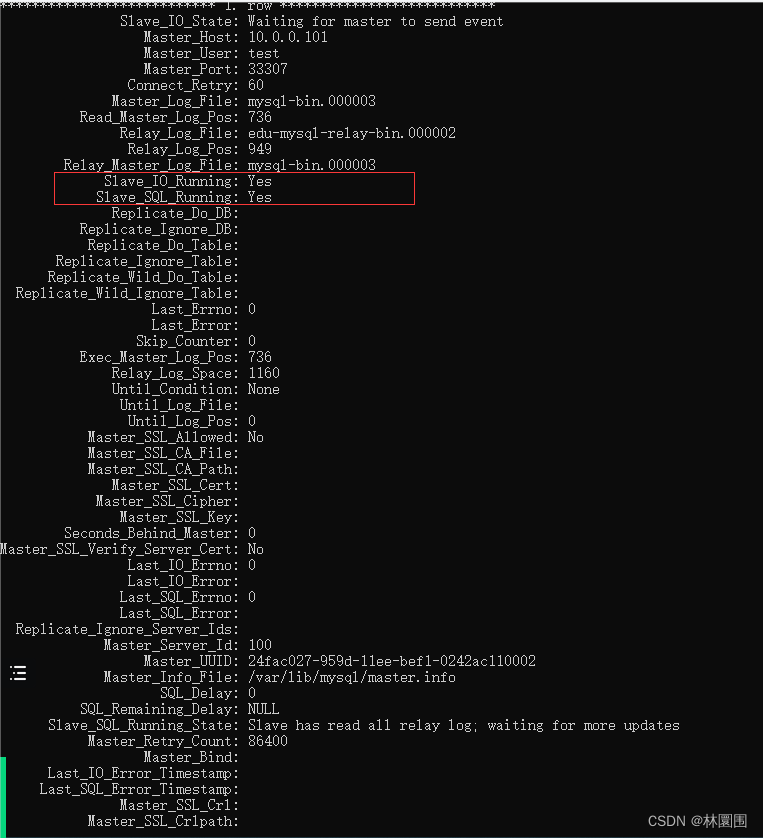
2 django实现读写分离
# 第一步:配置文件配置多数据库
DATABASES = {
'default': {
'ENGINE': 'django.db.backends.sqlite3',
'NAME': BASE_DIR / 'db.sqlite3',
},
'db1': {
'ENGINE': 'django.db.backends.sqlite3',
'NAME': BASE_DIR / 'db1.sqlite3',
}
}
# 迁移表时,可以指定迁到哪个库中
migrate --database=配置文件中数据库配置的名字 # 不写默认迁移到default
# 第二步:手动读写分离
Book.objects.using('db1').create(name='西游记')
# 第三步,自动读写分离
写一个py文件,db_router.py,写一个类:
class DBRouter(object):
def db_for_read(self, model, **hints):
# 多个从库 ['db1','db2','db3']
return 'db1'
def db_for_write(self, model, **hints):
return 'default'
# 第三步:配置文件配置
DATABASE_ROUTERS = ['mysql_master_demo.db_router.DBRouter', ]
# 以后自动读写分离
# DBRouter
1 自动读写分离
2 一主多从,读可以做负载
3 可以做分库
3 django中多redis缓存
# 配置文件
CACHES = {
"default": {
"BACKEND": "django_redis.cache.RedisCache",
"LOCATION": "redis://127.0.0.1:6379/0",
"OPTIONS": {
"CLIENT_CLASS": "django_redis.client.DefaultClient",
"CONNECTION_POOL_KWARGS": {"max_connections": 100}
}
},
"slave": {
"BACKEND": "django_redis.cache.RedisCache",
"LOCATION": "redis://127.0.0.1:6379/1",
"OPTIONS": {
"CLIENT_CLASS": "django_redis.client.DefaultClient",
"CONNECTION_POOL_KWARGS": {"max_connections": 100}
}
}
}
from django.core.cache import caches
caches['slave'].set('age',19)
print(caches['default'].get('name'))
4 django中使用连接池
# 下载:django-db-connection-pool
# 1 配置文件中配置
DATABASES = {
'default': {
'ENGINE': 'dj_db_conn_pool.backends.mysql',
'NAME': 'cnblogs',
'HOST': '10.0.0.101',
'PORT': 33307,
'PASSWORD': '123456',
'USER': 'root',
'POOL_OPTIONS': {
'POOL_SIZE': 2,
'MAX_OVERFLOW': 2
}
}
}
# 查看mysql有多少连接数
show status like 'Threads%';
5 pycharm远程linux开发